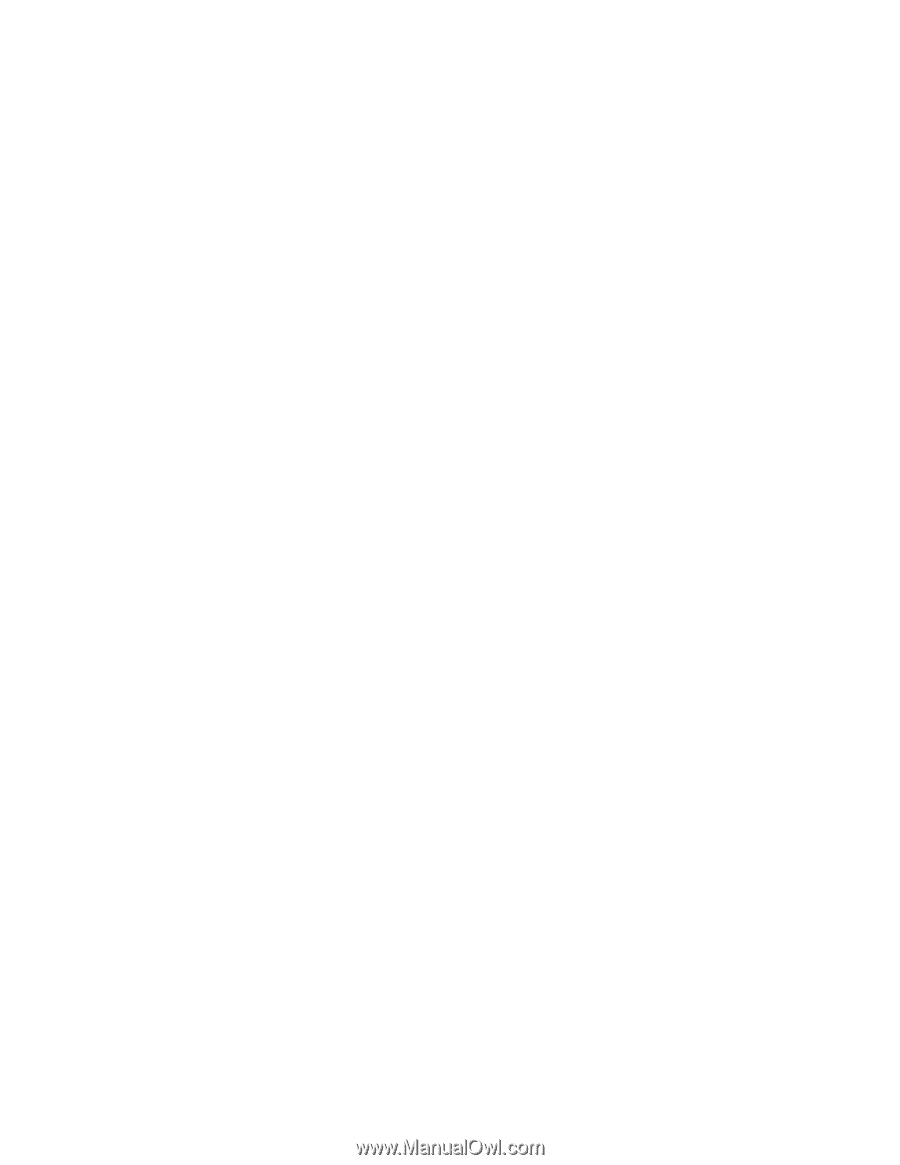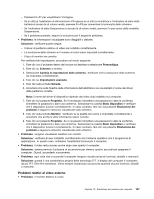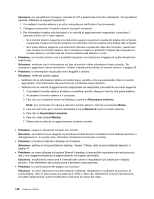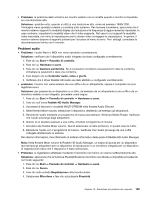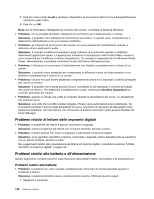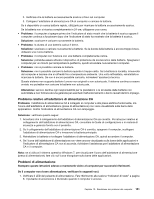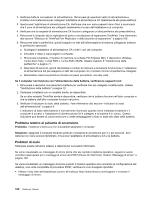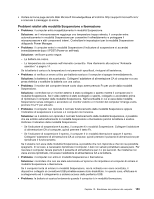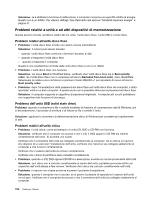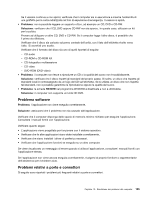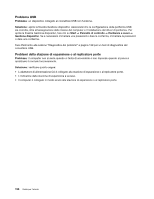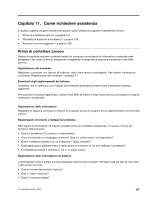Lenovo ThinkPad W530 (Italian) User Guide - Page 170
Problema relativo al pulsante di accensione, Problemi di avvio
 |
View all Lenovo ThinkPad W530 manuals
Add to My Manuals
Save this manual to your list of manuals |
Page 170 highlights
2. Verificare tutte le connessioni di alimentazione. Rimuovere gli eventuali nastri di alimentazione e limitatori di sovratensione per collegare l'adattatore di alimentazione CA direttamente alla presa elettrica. 3. Ispezionare l'adattatore di alimentazione CA. Verificare che non siano presenti danni fisici e assicurarsi che il cavo di alimentazione sia collegato saldamente al corpo dell'adattatore e al computer. 4. Verificare che la sorgente di alimentazione CA funzioni collegando un'altra periferica alla presa elettrica. 5. Rimuovere il computer da un replicatore di porte o una stazione di espansione ThinkPad. Fare riferimento alla sezione "Distacco di ThinkPad Port Replicator o della stazione di espansione" a pagina 109. 6. Rimuovere tutte le periferiche, quindi eseguire un test dell'alimentazione di sistema collegando soltanto le periferiche essenziali. a. Scollegare l'adattatore di alimentazione CA e tutti i cavi dal computer. b. Chiudere il video e capovolgere il computer. c. Rimuovere la batteria, il modulo di memoria, le schede PCI Express Mini, il dispositivo Ultrabay, l'unità disco fisso, l'unità SSD o l'unità SSD mSATA. Vedere Capitolo 6 "Sostituzione delle periferiche" a pagina 71. d. Attendere 30 secondi, quindi reinstallare il modulo di memoria e la batteria funzionante o l'adattatore di alimentazione CA per eseguire un test del computer con il numero minimo di periferiche collegate. e. Reinstallare ciascuna periferica rimossa nei passi precedenti, una alla volta. Se il computer non funziona con l'alimentazione della batteria, verificare le seguenti voci: 1. Rimuovere e reinserire nuovamente la batteria per verificare che sia collegata correttamente. Vedere "Sostituzione della batteria" a pagina 72. 2. Cambiare la batteria con un modello simile, se disponibile. Se un altro modello ThinkPad simile è disponibile, verificare che la batteria funzioni nell'altro computer e che la batteria dell'altro computer funzioni nel primo. 3. Verificare l'indicatore di stato della batteria. Fare riferimento alla sezione "Indicatori di stato dell'alimentazione" a pagina 9. L'indicatore di stato della batteria è normalmente illuminato quando viene installata la batteria e il computer è acceso o l'adattatore di alimentazione CA è collegato e la batteria è in carica. Questo indicatore può essere di colore arancione o verde lampeggiante o fisso in base allo stato della batteria. Problema relativo al pulsante di accensione Problema: il sistema si blocca e non è possibile spegnere il computer. Soluzione: spegnere il computer tenendo premuto il pulsante di accensione per 4 o più secondi. Se il sistema non viene ancora ripristinato, rimuovere l'adattatore di alimentazione CA e la batteria. Problemi di avvio Stampare queste istruzioni adesso e disporle per successivi riferimenti. Se viene visualizzato un messaggio di errore prima che sia caricato il sistema operativo, seguire le azioni correttive appropriate per i messaggi di errore del POST (Power-On Self-Test). Vedere "Messaggi di errore" a pagina 140. Se viene visualizzato un messaggio di errore quando il sistema operativo sta caricando la configurazione del desktop, una volta completate le procedure POST, verificare le voci di seguito riportate: • Visitare il sito web dell'assistenza Lenovo all'indirizzo http://www.lenovo.com/support e ricercare il messaggio di errore. 152 Guida per l'utente